小学信息技术第六册教案模板.docx
《小学信息技术第六册教案模板.docx》由会员分享,可在线阅读,更多相关《小学信息技术第六册教案模板.docx(28页珍藏版)》请在冰豆网上搜索。
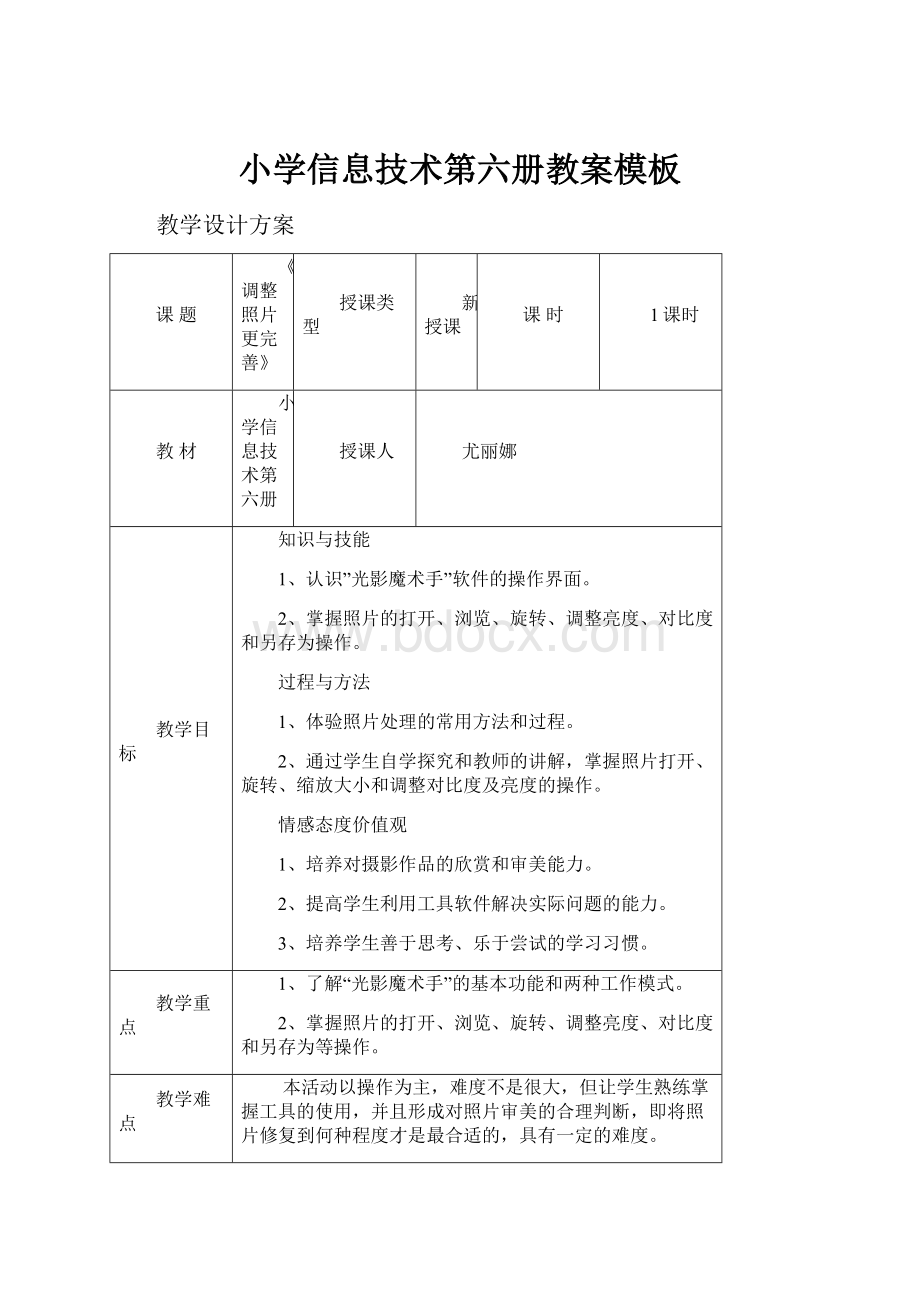
小学信息技术第六册教案模板
教学设计方案
课题
《调整照片更完善》
授课类型
新授课
课时
1课时
教材
小学信息技术第六册
授课人
尤丽娜
教学目标
知识与技能
1、认识”光影魔术手”软件的操作界面。
2、掌握照片的打开、浏览、旋转、调整亮度、对比度和另存为操作。
过程与方法
1、体验照片处理的常用方法和过程。
2、通过学生自学探究和教师的讲解,掌握照片打开、旋转、缩放大小和调整对比度及亮度的操作。
情感态度价值观
1、培养对摄影作品的欣赏和审美能力。
2、提高学生利用工具软件解决实际问题的能力。
3、培养学生善于思考、乐于尝试的学习习惯。
教学重点
1、了解“光影魔术手”的基本功能和两种工作模式。
2、掌握照片的打开、浏览、旋转、调整亮度、对比度和另存为等操作。
教学难点
本活动以操作为主,难度不是很大,但让学生熟练掌握工具的使用,并且形成对照片审美的合理判断,即将照片修复到何种程度才是最合适的,具有一定的难度。
教学方法
任务驱动分组教学
课前准备
课件教案素材多媒体演示软件
教学过程
教学环节
教师活动
预设学生活动
设计意图
导入新课
教师:
随着数码相机和网络的普及,我们在旅游、聚会、社会调查时都会拍摄一些照片,冲印出来或放到自己的博客上与人共享。
但是拍摄出来的照片有时不如人意,影响了观感。
那么怎么办?
我们如何将不满意的照片调整得更完美?
通过这节课《调整照片更完善》的学习,我们将找到答案。
下面给大家看两张照片,请同学们找找它们有哪些问题?
仔细观察这些照片存在的问题。
回答问题。
认真听课。
观察老师打开“光影魔术手”软件。
通过对问题照片的分析,培养学生的审美能力,引导学生探究学习的热情,从而进入新的课题。
新课教学
1、浏览照片
教师:
Windows有自带的“图片查看器”浏览图片,但它不能对图片进行加工和处理,今天我们认识一种简单、易用的照片处理软件,它不仅能“旋转”图片、调整图片的亮度和对比度,还有更加强大的功能,它的名字叫“光影魔术手”。
任务一:
打开“光影魔术手”,认识操作界面,并思考:
它有哪几种工作模式?
教师提示:
(1)自学课本2~3页。
(2)小组合作,交流讨论。
(3)示意老师答疑。
学生汇报,师生交流。
2、调整照片方向
教师:
演示讲解如何在“光影魔术手”中打开指定的照片,并对照片的方向进行旋转。
任务二:
调整教师发送的照片方向,让它更便于观看。
学生汇报,师生交流。
强调:
工具栏中“保存”和“另存为”按钮的区别。
3、调整照片的亮度/对比度
教师:
演示讲解如何在“光影魔术手”中对照片的亮度/对比度进行调整。
任务三:
调整教师发送的照片的亮度或对比度,让它更便于观看。
全体学生操作。
教师巡视指导。
认真观察,仔细思考,模仿学习。
练习调整亮度对比度、自动曝光。
自主、合作、探究学习新知。
通过教师演示操作,学生观察操作前后照片的变化,理解对比度、亮度、曝光等概念,在做的过程中恰当地使用工具创造理想效果。
任务驱动
学生练习课本第7页“做一做”第2题
练习、交流
进一步感受“光影魔术手”软件功能的强大!
课堂评价
1、对课上表现好的同学给予加分;
2、用屏幕广播对作业进行公开评价。
同组学生互查作业,无误后提交作业,师生一起评价(教师和学生交替主持)
一课一评,让学生重视课堂表现,以进一步培养课堂意识,并对最终的综合评价成绩提供较好的根据。
课堂小结
讨论下列问题:
小结本节课的要点
1、你觉得图片处理软件比较实用的功能是什么?
2、通过本课的学习,你学到了哪些知识和技能?
请谈一谈你的体会和收获。
及时回顾一堂课的收获,勇敢举手起来作出课堂小结。
培养学生的知识归纳能力和口头表达能力
教学反思
教学设计方案
课题
《修改照片突主题》
授课类型
新授课
课时
1课时
教材
小学信息技术第六册
任课教师
尤丽娜
教学目标
知识与技能
1、学习分析照片的构图。
2、学会用“光影魔术手”中的“裁剪/抠图”功能处理照片。
过程与方法
1、根据构图设想进行抠图、剪裁。
情感态度价值观
1、通过对图片的分析和处理,培养基本构图能力。
2、通过使用“裁剪/抠图”命令处理图片,体验使用软件带来的成就感。
教学重点
学会用“光影魔术手”中的“裁剪/抠图”功能处理照片。
教学难点
根据基本构图原理合理裁剪照片。
教学方法
任务驱动分组教学
课前准备
课件教案素材多媒体演示软件
教学过程
教学环节
具体内容
欣赏导入
思考效果
1、欣赏照片
教师全屏广播,课件展示:
校园小记者团拍摄记录下的班级“读书之星”一个个精彩的瞬间。
在这组图片欣赏的时候,大部分的照片是非常精彩的,但里面有几张有问题的图片,例如:
照片上把很多同学拍在一起,背景杂乱主体不明确;场景过大,获得“读书之星”的同学在场景中的位置偏移或者人物过小。
通过这些照片的参杂,让学生发现照片中存在的问题。
2、点评照片
教师:
总结学生观看后指出的拍摄不好的照片诊断出的主要问题。
(1)照片过暗
(2)背景杂乱,主体不突出
(3)人物太小,背景过大
教师:
可惜时间不能倒流,针对这些问题有没有补救的办法?
3、寻找策略
教师:
同学们回答的很好,光影魔术手可以帮助我们改变照片的亮度/对比度,修改照片拍摄的不足之处。
那么,这节课就让我们继续探究解决剩下的两个问题。
揭题并板书课题:
修改照片突主题。
演练结合
引导探究
1、教师演示并讲解:
在软件中打开图片,利用裁剪/抠图命令,打开“裁剪”对话框,对图片进行“去背景”的操作。
2、学生练习
(1)学生尝试体验用不同的剪裁工具把不需要的背景减掉,只留下需要的照片中的主要人物。
(2)屏幕广播操作步骤提示:
A、确定画面主题
B、选择剪裁工具
C、设置去背景方法
(3)教师巡视指导,及时发现问题,指点。
3、交流展示
教师选择几个学生介绍操作过程,展示处理结果,其他学生评价、补充。
4、调整大小
教师引导学生自学课本相关内容,自主实践,完成照片大小调整。
5、成果展示
展示学生处理好的照片,交流点评。
任务驱动
学生练习课本第15页“做一做”,练习、交流,进一步感受“光影魔术手”软件功能的强大!
课堂评价
同组学生互查作业,无误后提交作业,师生一起评价(教师和学生交替主持);对课上表现好的同学给予加分,用屏幕广播对作业进行公开评价。
一课一评,让学生重视课堂表现,以进一步培养课堂意识,并对最终的综合评价成绩提供较好的根据。
课堂小结
通过今天这节课的学习,我们掌握了几种照片处理的方法,同时我们也了解了一些拍摄照片构图的基本原理,这样我们在拍摄照片的时候就可以避免一些问题,让我们拍摄的照片质量越来越好,主题更加突出。
教学反思
教学设计方案
课题
《选择照片做封面》
授课类型
新授课
课时
1课时
教材
小学信息技术第六册
任课教师
尤丽娜
教学目标
知识与技能
1、了解模板的组合作用。
2、了解文字添加和修饰的方法。
过程与方法
1、掌握运用模板组合多幅照片的方法。
2、学会添加并修饰文字。
情感态度价值观
1、提高学生处理图片的兴趣,完成班级相册的制作,通过活动培养集体荣誉感。
教学重点
1、掌握运用模板组合多幅照片的方法。
2、学会添加文字。
教学难点
多图边框的制作。
教学方法
任务驱动分组教学
课前准备
课件教案素材多媒体演示软件
教学过程
教学环节
教师活动
预设学生活动
设计意图
导入新课
同学们,这几天老师拍了很多有关我们班级的相片,准备制作一个主题为“书香班级照片秀”的相册,今天,让我们一起为相册做一个美丽的封面。
揭题:
选择照片做封面。
引导学生思考、讨论如何解决此类问题
引导学生思考
新课教学
1、让学生自学课本,了解操作步骤。
2、选择要组合的照片。
教师演示操作打开“光影魔术手”软件,在“多图边框”对话框里选择要组合的多张照片。
提示:
按住ctrl键,可以选择不连续照片,按住shift键,可以选择连续照片。
3、选择合适模板
教师演示打开“多图边框”的模板选项,浏览“本地素材”中不同的模板效果,选择合适的模板。
提示可以通过“在线素材”上网上载更多好看的模板。
4、调整完善照片的位置和大小
教师演示根据模板的样式,运用“方向”按钮调整照片的位置,拖拽改变图片的大小。
5、保存组合好的图片
教师引导学生观察预览窗口的效果,保存文件到指定位置。
6、添加文字“书”,并修饰。
让学生演示添加文字“书”的步骤,按要求给“书“字加上阴影,并将”书“字调整到合适的位置。
7、继续添加和修饰文字。
教师出示表格,要求完成文字的添加和修饰任务,教师巡视指导。
8、添加文字边框和底纹。
仿照课本图示,给“五
(1)班读书活动“文字加边框,并设置透明效果。
学生实践操作,教师巡视指导
参照操作步骤,尝试给相片加框。
教师演示后,学生操作,理论与实践现结合
任务驱动
做一做中的大头贴功能,同学之间学习交流,老师辅导
学生上网学技能
提高兴趣,巩固知识
课堂小结
1、引导学生对所学知识进行小结和自我评价。
2、总结今天的学习收获。
3、完成课后评价表,自查对所学知识的掌握情况。
教学反思
教学设计方案
课题
《影片片头先制作》
授课类型
新授课
课时
1课时
教材
小学信息技术第六册
任课教师
尤丽娜
教学目标
知识与技能
1、学习视频制作的过程。
2、认识WindowsMovieMaker的窗口组成,掌握导入图片、添加文字和设置动画等技能。
3、掌握保存和发布用WindowsMovieMaker编辑视频的方法。
过程与方法
1、通过影片的制作活动,掌握WindowsMovieMaker中的部分功能。
2、使用任务驱动教学法来提高学生自主探究问题的能力。
情感态度价值观
1、通过对视频制作过程(脚本)的学习,养成视频制作前编写影片脚本的习惯。
教学重点
认识WindowsMovieMaker的窗口组成,掌握导入图片、添加文字和设置动画的技能。
教学难点
区别“保存项目”与“保存电影文件”。
教学方法
任务驱动分组教学
课前准备
课件教案素材多媒体演示软件
教学过程
教学环节
具体内容
情境导入
1、教师播放视频“课外活动真精彩”。
2、教师:
同学们,把我们的课外活动照片和视频制作成一个影片,与我们的家人一起分享我们学习的快乐吧!
揭题并板书课题:
影片片头先制作。
影片分析
1、教师与学生一起分析影片中的元素:
图片、文字和动画。
2、分析这些元素制作的先后顺序,板书:
导入图片,添加文字,设置动画,发布视频。
初识软件
1、启动“WindowsMovieMaker”软件。
2、认识软件界面中的“任务区”、“收藏区”、“预览区”和“编辑区”。
3、让学生启动软件,相邻学生手指显示器相互说说软件界面的组成。
新知探究
【一】添加背景
1、学生参照课本“添加背景”章节,尝试导入图片和添加图片。
2、学生演示探究学习结果。
3、练习:
快速导入图片并添加图片。
【二】添加片名
1、“单击”软件“任务区”中“2、编辑影片”中的“制作片头或片尾”。
2、引导学生仔细观察“制作片头或片尾”对话框。
3、布置第二次探究任务:
(1)选择位置。
(2)编辑文字。
(3)设置动画。
要求学生注意看每一个对话框的内容。
4、让学生说说容易产生错误的操作及原因。
【三】发布视频
1、讲解“保存项目”与“保存影片“的区别。
2、要求学生“保存项目“并”保存影片“。
3、欣赏个别学生发布的视频。
拓展延伸
1、对已完成的视频进行修改,,要求与课本不同,鼓励学生修改文字的大小、颜色及动画的不同效果。
2、要求学生运用老师提供的素材图片,制作个性化的视频。
3、发布学生的视频作品。
任务驱动
学生练习课本第33页“做一做”,练习、交流,进一步感受“WindowsMovieMake”软件功能的强大!
课堂评价
同组学生互查作业,无误后提交作业,师生一起评价(教师和学生交替主持);对课上表现好的同学给予加分,用屏幕广播对作业进行公开评价。
一课一评,让学生重视课堂表现,以进一步培养课堂意识,并对最终的综合评价成绩提供较好的根据。
课堂小结
今天我们了解了影片制作的一般过程,认识了“WindowsMovieMaker”软件并尝试制作了个性化的影片片头。
今后,我们还将深入学习视频制作,以便做出更好的作品。
教学反思
教学设计方案
课题
《活动片段巧拼接》
授课类型
新授课
课时
1课时
教材
小学信息技术第六册
任课教师
尤丽娜
教学目标
知识与技能
1、能够添加视频、音乐素材到“编辑区”。
2、能够为两个影片这间设置过渡效果。
3、了解两种编辑模式的特点。
4、能够将作品保存为电影文件。
过程与方法
1、掌握利用WindowsMovieMaker视频处理软件拼接视频、添加各种效果的基本方法。
情感态度价值观
1、通过制作一件作品,培养学生对作品进行分析规划的能力。
教学重点
1、添加视频、音乐素材到“编辑区”。
2、会为影片片段之间添加过渡效果。
教学难点
1、为影片片段添加过渡效果。
2、将作品保存为电影文件。
教学方法
任务驱动分组教学
课前准备
课件教案素材多媒体演示软件
教学过程
教学环节
具体内容
欣赏视频
激趣导入
教师:
生活中,我们常常用DV或数码相机记录生活中的一些精彩瞬间。
这些美好的回忆,往往都是零散的存放在计算机中,有没有想过把它们整理一下,做成一部完整的作品呢?
1、欣赏由老师拍摄的视频。
(1)欣赏影片片段。
(2)欣赏合成后的影片效果。
2、提问:
请同学们来对比一下观看的影片哪个更好?
好在哪儿?
3、今天就让我们一起来揭开电影制作的神秘面纱,揭题并板书课题:
活动片段巧拼接。
示范指导
导入素材
教师:
电影的制作一般分为以下几个步骤:
导入素材—拼接视频—添加过渡—添加音频—发布影片
教师:
在制作作品时,需要先导入所需要的活动片段。
1、学生依照课本自主操作。
2、请学生上台示范。
学生总结将视频导入收藏区的主要步骤。
自主探究
完成任务
教师:
视频素材成功导入到“收藏区”后,如何把这些素材合成一个完整的视频。
任务一:
将视频拖到工作区
1、教师示范:
将四段视频片段按顺序拖到工作区。
任务二:
添加过渡效果
教师:
为了使每段视频之间过渡更加自然,视觉效果更好,我们可以给两段视频之间添加过渡效果。
2、请同学们参照书本两两合作交流,尝试着添加视频过渡效果。
教师巡视指导。
3、教师示范并总结。
学生对照教师操作,解决自己操作中遇到的问题。
任务三:
添加背景音乐
教师:
拍摄的视频声音嘈杂且不完整,需要将其删除,然后添加合适的背景音乐,以增加作品的吸引力。
4、教师示范:
将“编辑区”显示为“时间线”样式,以便查看视频中的声音。
5、教师示范:
将“舞蹈”视频片段中自带的声音删除。
6、请同学们参照老师操作或书本提示,以小组形式合作交流,尝试着去掉其他视频片段中的声音。
教师巡视指导。
7、你能按照课本的要求,将背景音乐拖到“音频/音乐”区域。
8、请学生示范,教师总结。
讲解示范
完成影片
1、提问:
编辑好的影片直接保存能进行播放吗?
“保存项目”与“保存电影文件”有什么区别?
2、教师讲解:
“保存项目”与“保存电影文件”的区别。
3、教师演示操作。
4、学生练习,教师指导。
拓展练习
作品创新
1、在规定的时间内完成“做一做”,可以为视频添加自己喜欢的过渡效果,看谁完成的作品效果好。
欣赏评价
归纳总结
1、组织学生欣赏别人制作的电影。
2、组织学生对作品进行自评、互评。
3、教师对学生作品进行适当点评,以鼓励、表扬为主,给完成较好的同学分别进行不同奖励,如最佳制作奖、最佳创意奖、最佳效果奖等。
4、引导学生对所学知识点梳理总结。
教学反思
教学设计方案
课题
《动感片尾大展示》
授课类型
新授课
课时
1课时
教材
小学信息技术第六册
任课教师
尤丽娜
教学目标
知识与技能
1、会添加片尾文字。
2、掌握设置文字动画效果的方法。
3、掌握设置字体格式的方法。
4、能将作品种布为电影文件。
过程与方法
1、感受作品从规划到具体实现的整个过程。
情感态度价值观
1、通过欣赏自己和他人的作品,激发创作影片的热情。
教学重点
1、掌握片尾制作的方法,为字幕设置效果。
2、发布完成的作品。
教学难点
1、会对完成编辑的项目再修改。
教学方法
任务驱动分组教学
课前准备
课件教案素材多媒体演示软件
教学过程
教学环节
具体内容
课题导入
1、提问:
你们平时看电影或电视剧在结尾的时间会看到些什么?
2、总结片尾的一般元素:
标题、制片人、导演、演员等,并引出本节课的任务。
板书:
动感片尾大展示
3、提问:
如果让你为我们制作的影片添加片尾,你会添加哪些内容?
4、总结并板书一般元素。
尝试操作
认识新知
【一】添加片尾文字
1、引导学生回忆第一节课是如何添加影片的片头的。
2、讲授:
片头和片尾在编辑时都被称为“片头”,所以片尾的制作和片头的制作方法是一致的。
3、布置任务A:
参照教材的案例,根据自己的想法,自主完成片尾文字的添加。
4、巡视并指导部分学生。
【二】设置字幕效果
1、引导学生回顾在制作片头时,添加文字后是如何美化字幕的?
2、布置任务B:
参照设置片头效果或教材“设置效果”部分,自主设置片头动画和字体效果。
3、巡视并提醒学生保存项目文件。
4、组织分享字幕效果:
随机抽取两位学生,转播屏幕,并让学生交流对片尾元素和效果的想法。
【三】发布并分享视频
1、教师:
我们保存的项目文件在别的计算机上可能无法打开,即使打开,也会变样。
所以还要发布成视频文件,以便分享。
2、演示发布文件,并提醒注意保存文件时的路径和文件的扩展名。
3、布置任务C:
发布文件。
4、巡视并提醒发布视频需时有点长,让学生耐心等待。
5、组织全班分享。
学生打开“课外活动真精彩”所在文件夹,再全班走动分享。
扩展与巩固
【一】设置视频效果
1、引导学生回顾“添加过渡效果”的情景模式,并提问:
过渡效果与PPT制作中的什么环节相似?
2、与课件中幻灯片本身也有动画效果一样,视频剪辑本身也可以设置特效。
3、布置任务D:
打开“课外活动真精彩”项目文件,修改片尾动画,并阅读教材“知识库”中的“设置视频效果”,为前面的剪辑添加一些特效。
【二】巩固练习
布置任务E:
1、打开上节课的练习“明天会更好”,完成片尾并设置效果。
2、根据“知识扩展”中的“制作自动电影”,尝试制作一个自动电影。
评价与作业
1、组织学生进行评价。
2、组织学生谈本节课的收获。
3、布置课外作业:
利用自家计算机的照片,参照“知识扩展“,制作”自动电影“并发布。
教学反思
教学设计方案
课题
《美丽校园我设计》
授课类型
新授课
课时
1课时
教材
小学信息技术第六册
任课教师
尤丽娜
教学目标
知识与技能
1、熟悉FlashMX2004的界面。
2、学会拖动“库”中素材到舞台。
3、熟练使用“任意变形工具”。
4、初步了解动画原理。
过程与方法
1、通过设计“美丽校园”,了解Flash动画的制作过程。
情感态度价值观
1、体验Flash动画制作的一般步骤,培养学生Flash动画制作的兴趣。
教学重点
1、认识Flash软件的窗口界面。
2、学会拖动“库”中的素材到舞台,并调整位置、大小。
3、学会保存与测试影片。
4、能够了解动画原理。
教学难点
1、理解Flash中库的作用。
2、使用“任意变形工具”对舞台对象进行缩放、旋转等操作。
3、能够了解动画原理。
教学方法
任务驱动分组教学
课前准备
课件教案素材多媒体演示软件
教学过程
教学环节
具体内容
创设情境
激发兴趣
1、播放视频:
下课铃声响了,同学们像小鸟一样涌出教室,来参加自己喜爱的课间活动。
寂静的校园顿时沸腾起来,做游戏的……同学们的欢声笑语回荡在校园上空。
2、你能用学过的信息技术来描绘课间校园美景吗?
3、教师:
我们还能运用好多方式来描绘这个美好时光,播放Flash作品“美丽校园我设计”。
4、揭题,并板书课题:
美丽校园我设计。
初识Flash
1、课件展示Flash软件窗口界面,对照课本说说各个部分的名称,并对比画图程序,让学生说说有何异同。
2、师生总结:
(1)相同处:
标题栏、菜单栏、工具箱(面板)。
(2)相似处:
画图的画布与Flash舞台相似。
(3)不同之处:
软件右侧与下方有许多面板。
教师引导
自主探究
1、尝试打开Flash文档
教师示范打开“美丽校园我设计”,让学生打开Flash文档。
2、Flash舞台是空的,一节课怎么能绘制出如此复杂的画面呢?
这里已经给大家担供了许多素材,就在文档的“库”里。
(示范演示打开“库”面板)
3、仔细观察“库”中素材,再动手,你有哪些发现?
(教师巡视,个别指导提示)
(1)单击选择可以在预览区显示。
(2)有两种不同的类型。
(3)不同类型的图标不同。
(4)影片剪辑类型可以动。
4、同学们所需的人、物都在库里,有“图形”和“影片剪辑”两种类型。
5、参考课本尝试在“舞台”上布置校园环境。
(巡视指导)
6、教师重点提醒:
库,好比即将登台的演员“后台休息室”,而“库”中的素材好比“演员”。
展示作品
交流评价
1、你的课间活动是否在如火如茶地进行呢?
提醒学生保存并进行展示。
(教师示范演示测试影片)
2、选择几幅作品进行展示,请制作者介绍,说说得意之处和不尽如人意的地方。
巩固练习
归纳小结
1、完成课后“做一做“:
布置教室。
2、教师引导学生一同总结:
学到哪些知识?
说说你的收获。
教学反思
教学设计方案
课题
《校园舞台展风采》
授课类型
新授课
课时
1课时
教材
小学信息技术第六册
任课教师
尤丽娜
教学目标
知识与技能
1、了解“库”面板的概念及用途。
2、认识时间轴与关键轴。
过程与方法
1、通过制作一幅主题鲜明、具有动画效果的作品,让学生亲身参与探究过程,在交流、沟通与合作中,共同掌握“逐帧动画”的制作方法,提高Flash动画的制作水平。
情感态度价值观
1、通过参与Flash动画的制作,培养学生的想象力和动手能力,并进一步提高他们的审美能力以及创新能力。
教学重点
1、导入图片到库面板中。
2、正确使用“库”面板中的元件。
教学难点
1、使用“库